Il y a beaucoup à dire sur le fait d'être productif sur Mac tout en utilisant un iPad en même temps. Sidecar a transformé la façon dont de nombreuses personnes travaillent, en fournissant un affichage secondaire sans avoir besoin de télécharger d'autres applications ou de configurer quoi que ce soit.
Contenu
- Lecture connexe
-
Comment utiliser l'iPad comme deuxième moniteur pour Windows
- Affichage duo
- Affichage de la lune
-
Qu'est-ce qui fonctionne le mieux ?
- Articles Similaires:
Lecture connexe
- Comment transférer des fichiers entre iPad et PC Windows rapidement et facilement
- Correction: Boot Camp ne peut pas installer le logiciel de support Windows
- Comment utiliser Windows sur Mac M1
- Cette copie de Parallels Desktop n'est peut-être pas authentique
- Test du Vissles LP85: un clavier mécanique discret avec cloches et sifflets
Mais que se passe-t-il si vous possédez un PC Windows et que vous souhaitez utiliser votre iPad comme écran externe, atteignant essentiellement le même objectif? Eh bien, il n'y a pas de solutions élaborées comme Sidecar, mais vous n'êtes pas complètement malchanceux.
Comment utiliser l'iPad comme deuxième moniteur pour Windows
Comme nous l'avons mentionné, il existe plusieurs options pour ceux qui souhaitent utiliser l'iPad comme deuxième moniteur pour leurs machines Windows.
Affichage duo
Bien avant qu'Apple n'introduise Sidecar ou même n'envisage vraiment d'utiliser un Mac et un iPad en tandem, il y avait Duet Display. Cette application a introduit un flux de travail de productivité inégalé à l'époque, facilitant l'extension de votre bureau Windows ou Mac sur un iPad.
L'application a été développée par d'anciens ingénieurs d'Apple tout en fournissant des commandes tactiles pour votre ordinateur Mac ou Windows. Il est facile de penser à coupler votre iPad avec un Mac Mini en tant qu'écran tactile sans tête pour obtenir le Mac tactile que nous voulons tous.
Mais une application et un service qui fonctionnent aussi bien et sont fiables que Duet ont un coût. Il existe trois niveaux de tarification différents, qui offrent tous quelque chose d'un peu différent :
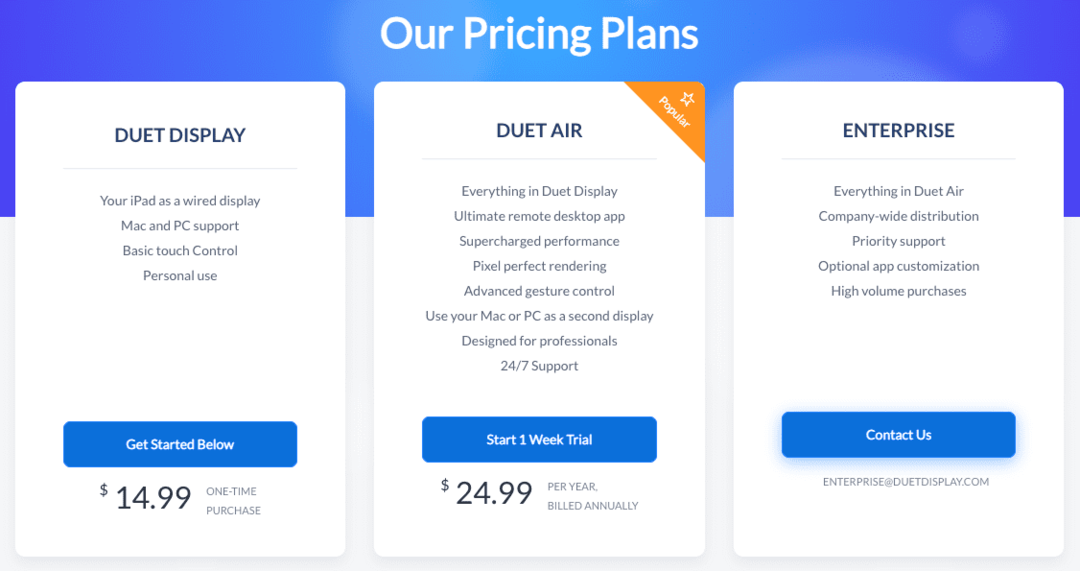
- Affichage Duet: 14,99 $ (achat unique)
- Duet Air: 24,99 $ (par an, facturé annuellement)
- Entreprise (doit contacter Duet)
Avec Display, vous pouvez télécharger l'application sur votre iPad et l'application compagnon sur votre appareil Windows. Une fois l'application configurée pour la première fois, vous ne pourrez utiliser Duet qu'avec une connexion filaire.
Ceux qui cherchent à utiliser l'iPad comme deuxième moniteur pour Windows sans fil voudront vérifier Duet Air. Non seulement cela transforme votre iPad en une extension de votre ordinateur, mais il peut également fonctionner comme un excellent client de bureau à distance. Cela vous donne accès à votre PC à peu près n'importe où, sans avoir besoin d'être devant. C'est certainement un coût un peu élevé, mais si vous êtes constamment en déplacement, avoir un deuxième moniteur sans fil est extrêmement pratique.
- Affichage duo
Affichage de la lune

La prochaine option est celle qui existe depuis avant que Sidecar ne devienne une partie intégrante de macOS et iPadOS. Bien qu'il y ait des applications qui doivent être installées, Luna Display est alimenté par un petit dongle qui se branche à l'arrière (ou sur le côté) de votre ordinateur Windows.
Fin 2021, Luna Display 5.0 a été introduit, apportant enfin une prise en charge appropriée des PC Windows. Deux nouveaux dongles matériels sont également disponibles, vous pouvez opter pour la version USB-C ou HDMI. Notez que la version HDMI ne fonctionnera qu'avec les ordinateurs Windows, tandis que la version USB-C fonctionne avec Windows et macOS.
Exigences et configuration
Avant même de pouvoir commencer avec Luna Display, vous devez d'abord récupérer le matériel directement auprès d'Astropad. Bien que l'application soit gratuite, le matériel coûte 130 $, que vous optiez pour les modèles HDMI ou USB-C.
À partir de là, la société énumère quelques exigences qui devront être satisfaites par votre ordinateur et votre iPad. Ils sont les suivants :
- PC principal: Microsoft Windows 10 64 bits, version 1809 ou ultérieure
- iPad: iOS 12.1 ou version ultérieure
- conseilléWi-Fi/Réseau: 802.11n ou Ethernet filaire
Une autre petite information partagée par Astropad est que si vous prévoyez d'utiliser Luna Display avec un adaptateur quelconque, cela ne sera pas possible. Alors qu'il mai fonctionne avec votre matériel, la société ne peut garantir la compatibilité et fournit l'explication suivante :
« Nous vous recommandons vivement de brancher Luna directement sur un port compatible de votre Mac ou PC Windows. Tous les adaptateurs n'utilisent pas les mêmes protocoles de communication que notre matériel, nous ne pouvons donc pas garantir que Luna fonctionnera avec chaque configuration d'adaptateur, de concentrateur ou de station d'accueil. L'utilisation de Luna avec des adaptateurs, des concentrateurs ou des stations d'accueil serait à votre discrétion.
Une fois que vous avez tout configuré, utiliser votre iPad comme deuxième moniteur pour Windows est un jeu d'enfant. Lancez simplement l'application Luna Display pendant que le dongle est branché sur votre ordinateur, et vous obtenez instantanément un deuxième écran. Vous ne devriez vraiment pas rencontrer de problèmes, mais si c'est le cas, assurez-vous de revérifier la vitesse de votre réseau, car un réseau lent peut rendre l'expérience frustrante.
- Affichage de la lune
Qu'est-ce qui fonctionne le mieux ?
Choisir entre Duet Display et Luna Display, c'est comme choisir entre l'iPhone 13 Pro et l'iPhone 13 Pro Max. Les deux offrent à peu près la même expérience tout en le faisant de deux manières semi-différentes. Si vous voulez vraiment opter pour une solution sans fioritures qui repose sur le matériel et votre réseau, nous vous recommandons Luna Display.
Astropad ne facture aucun frais d'abonnement, et à la place, vous n'avez qu'à payer les 130 $ pour le dongle. De l'autre côté de la médaille, afin d'utiliser l'iPad comme deuxième moniteur pour Windows sans aucun fil, vous cherchez à 25 $ par an, ce qui n'est vraiment pas si mal, et il y a même un essai gratuit d'une semaine pour que vous testiez Duet Air conduire. Ou, vous pouvez simplement opter pour l'achat unique de l'application à 15 $ et n'oubliez pas d'avoir un câble à portée de main lorsque vous êtes en déplacement.
Andrew est un écrivain indépendant basé sur la côte est des États-Unis.
Il a écrit pour une variété de sites au fil des ans, notamment iMore, Android Central, Phandroid et quelques autres. Maintenant, il passe ses journées à travailler pour une entreprise de CVC, tout en travaillant au noir comme écrivain indépendant la nuit.